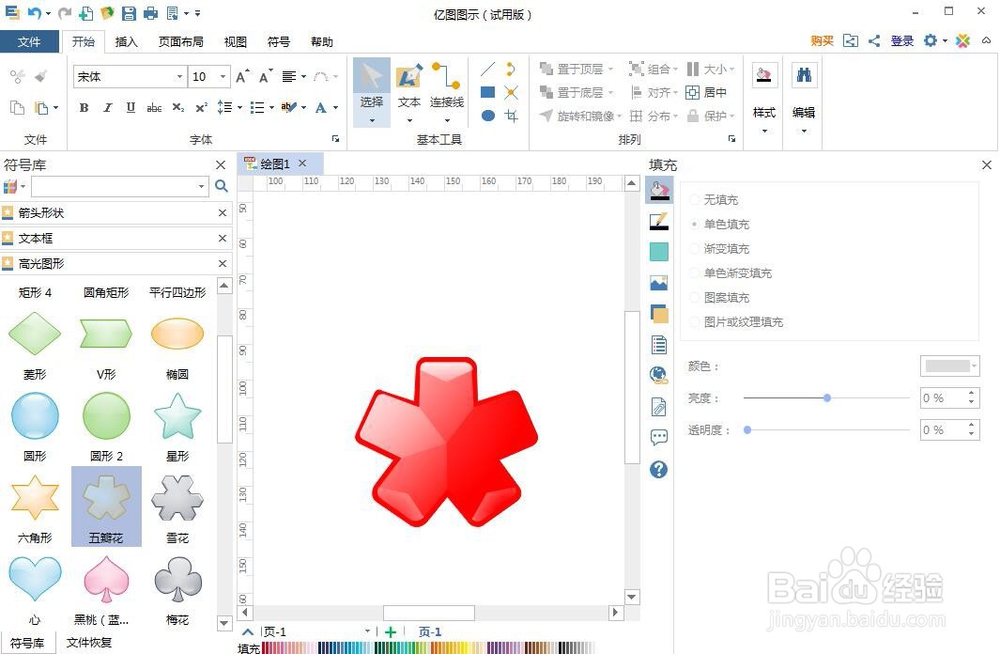1、打开亿图图示软件,进入其主界面中;

2、点击基本绘图,找到并双击高光图;

3、进入高光图形的符号库中;

4、选择需要的五瓣花图形;

5、用鼠标将它拖到中间的编辑区中放下;

6、用鼠标拖动右下角的小矩形,调整好它的大小;

7、点击单色填充,选择红色;

8、我们就创建好了一个红色的高光五瓣花。
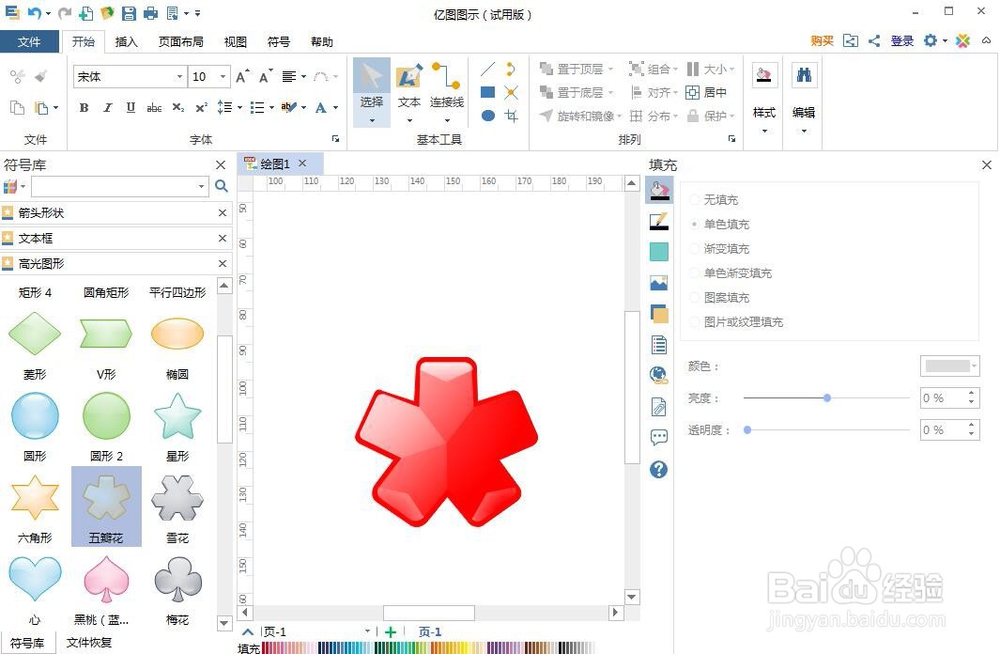
1、打开亿图图示软件,进入其主界面中;

2、点击基本绘图,找到并双击高光图;

3、进入高光图形的符号库中;

4、选择需要的五瓣花图形;

5、用鼠标将它拖到中间的编辑区中放下;

6、用鼠标拖动右下角的小矩形,调整好它的大小;

7、点击单色填充,选择红色;

8、我们就创建好了一个红色的高光五瓣花。